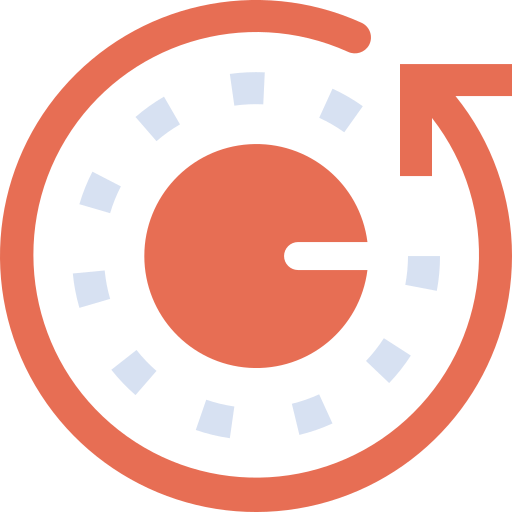Как изменить клавиатуру по умолчанию на Samsung Galaxy A10?
Вы хотите сменить клавиатуру, которая предустановлена на Samsung Galaxy A10. Вам нужно больше функций, больше визуальных эффектов, больше языков,… В этом уроке мы поможем вам в шагах, чтобы иметь возможность изменить клавиатуру по умолчанию и определить вторую. Мы будем использовать широко используемую клавиатуру Gboard. Наконец, мы подробно рассмотрим, почему иногда буквы меняются местами и как вернуть их в известном вам порядке.

Как изменить клавиатуру по умолчанию на Samsung Galaxy A10 с помощью приложения?
Вы устали от раскладки клавиатуры на Samsung Galaxy A10. Часто оригинальная клавиатура быстро надоедает, и вам нужно переключиться на клавиатуру с лучшими визуальными эффектами или большим количеством опций. Чтобы иметь возможность изменить клавиатуру, уже установленную в вашем Samsung Galaxy A10, достаточно легко добавить новую клавиатуру на устройство Android.
Загрузите новую клавиатуру на свой Samsung Galaxy A10
Чтобы иметь возможность установить новую клавиатуру по умолчанию, вам нужно будет загрузить ее, а затем установить на свой Samsung Galaxy A10. Есть довольно много приложений для клавиатуры. Возьмем на примере Gboard , Клавиатура Google. Одна из самых популярных клавиатур на рынке, и вы найдете ее в магазине Google Play. Вам нужно будет загрузить это приложение, а затем установить его. В конце установки приложение Gboard спросит вас, хотите ли вы, чтобы Gboard использовалась в качестве клавиатуры по умолчанию. Выберите Выбрать метод ввода, затем отметьте Gboard.
Программы для Windows, мобильные приложения, игры - ВСЁ БЕСПЛАТНО, в нашем закрытом телеграмм канале - Подписывайтесь:)
Измените клавиатуру по умолчанию на Samsung Galaxy A10
Чтобы иметь возможность изменить клавиатуру по умолчанию, у вас уже должна быть загружена и установлена другая клавиатура на вашем Samsung Galaxy A10. В этом случае следуйте этим инструкциям, чтобы сменить клавиатуру, в противном случае вернитесь к ранее описанной главе:
- Откройте настройки вашего Samsung Galaxy A10
- Затем выберите Global Management.
- Затем выберите “Язык и ввод”.
- Во-вторых, выберите клавиатуру по умолчанию или текущую клавиатуру: вы сможете изменить клавиатуру на ту, которую вы предпочитаете.
Как вернуться к нормальной клавиатуре на Samsung Galaxy A10?
Действительно, вы хотите вернуться к исходной клавиатуре, установленной на Samsung Galaxy A10. В большинстве случаев первоначальная клавиатура будет названа в честь производителя вашего смартфона. Верните клавиатуру oringine на Samsung Galaxy A10
- Открыть настройки
- выберите Глобальное управление
- Затем язык и ввод
- Затем клавиатура по умолчанию
- Нажмите на клавиатуре с названием бренда вашего смартфона.
В настройках вы также сможете изменить язык клавиатуры вашего Samsung Galaxy A10.
Почему клавиатура вашего телефона Android перевернула буквы?
Обычно, когда кажется, что буквы полностью перевернуты, клавиатура вашего Samsung Galaxy A10 изменила положение клавиш. Либо ваша клавиатура изменилась с QWERTY НА AZERTY или с AZERTY НА QWERTY. Так как же поменять qwerty-клавиатуру на азерты на андроиде или наоборот?
- Откройте настройки вашего Samsung Galaxy A10
- Выберите Глобальное управление
- Затем язык и ввод
- Во-вторых, выберите экранную клавиатуру.
- Во-вторых, на клавиатуре, которая обычно настроена по умолчанию
- Затем нажмите на языки
- Затем выберите основной язык
- Выберите клавиатуру, которая вам подходит: AZERTY или QWERTY.
Если вам нужны другие решения для вашего Samsung Galaxy A10, вы можете прочитать другие страницы категории: Samsung Galaxy A10.
Программы для Windows, мобильные приложения, игры - ВСЁ БЕСПЛАТНО, в нашем закрытом телеграмм канале - Подписывайтесь:)